虚拟键盘怎么打开?在设置里面这样点开
键盘是我们非常重要的一个输入设备,当键盘失效的时候,信息和指令难以输入,很多操作都变得非常的不方便,尤其是做文字编辑工作的朋友,遇到这种情况更是头大。这个时候我们其实可以打开虚拟键盘,今天我们一起看一看虚拟键盘怎么打开。
虚拟键盘是什么
有实体的键盘其实是通过电信号的变化向电脑输入指令,当键盘坏了或者线缆损坏,键盘识别不了的时候,指令无法输入,会影响我们正常使用电脑。这种时候,就可以使用虚拟键盘。
如果说将实体键盘比喻成手机的按键,那么虚拟键盘就和手机的触摸键盘类似,它直接显示在显示屏上,没有实体,通过点击显示屏上的对应位置也能够完成指令的输入。在键盘损坏的时候,使用虚拟键盘也能完成输入。
那么,虚拟键盘怎么打开呢?我们一起来看一看。
虚拟键盘怎么打开
我们先预设鼠标没有坏,如果鼠标和键盘都失灵了,除非是触摸屏的电脑还能进行一些简单的输入操作,否则建议直接拿到店里维修或者更换好的键盘鼠标。
在鼠标没有失灵,键盘用不了的情况下,电脑虚拟键盘怎么打开?你可以采用以下的方法。
方法一.在个性化设置内打开触摸键盘
因为键盘输入不了了,所以我们不能使用快捷键,要用鼠标按照下面的步骤一步步打开虚拟键盘:
步骤1. 点击任务栏的Windows图标,点击“设置”图标,也就是齿轮状的图标,进入设置页面。
步骤2. 点击“个性化”,然后在左边栏点击“任务栏”。
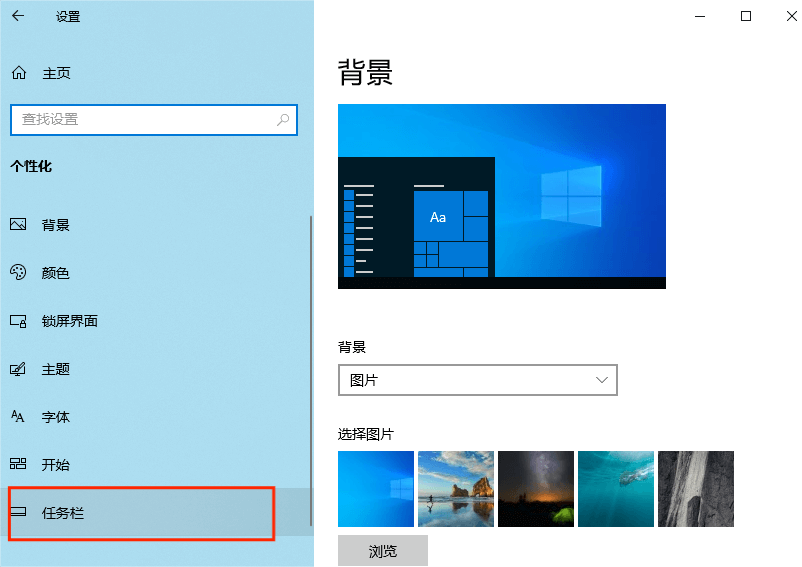
步骤3. 下滑找到“打开或关闭系统图标”,点击进入。
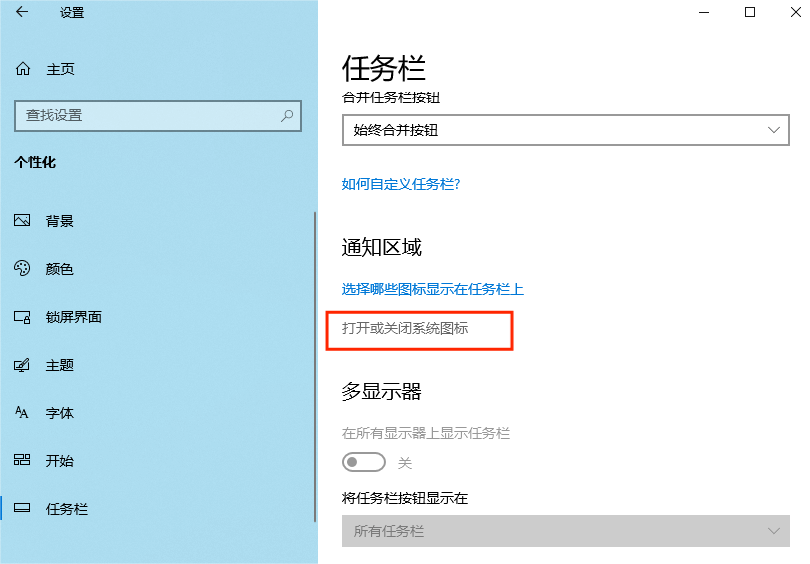
步骤4. 将“触摸键盘”的按钮打开即可。
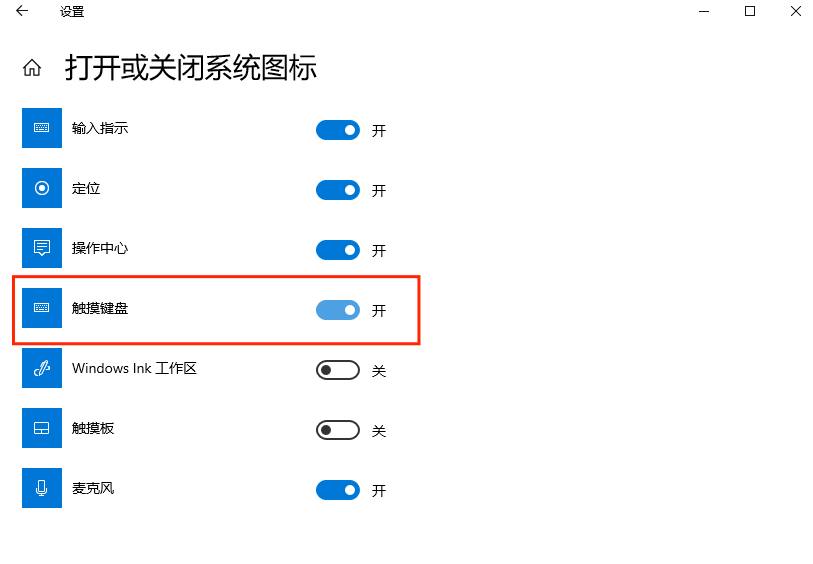
设置完毕后可以在任务栏右侧看到键盘形状的图标,用鼠标点击图标,就能打开虚拟键盘,鼠标点击可以进行输入。
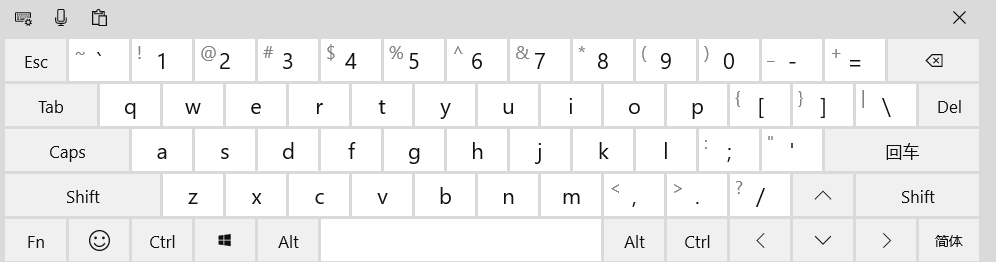
方法二.使用输入法自带的虚拟键盘
除了上述方法之外还能怎么打开虚拟键盘?你还可以直接使用有些输入法自带的虚拟键盘。
以搜狗输入法为例,下载并按照提示安装搜狗输入法,平时它会在桌面上显示一个搜狗的图标,其中有一个键盘形状的图标,鼠标单击键盘图标,会显示几种输入方式,点击“软键盘”就能够打开电脑虚拟键盘。

搜狗的虚拟键盘打开之后,会比电脑设置里打开的虚拟键盘小一些,输入没有那么方便。不同的输入法虚拟键盘样式会有所不同,打开方法也可能会有一些不同,可以参考搜狗的打开方式。
结论
总的来说,本文为大家介绍了虚拟键盘怎么打开的两种方法,帮助用户在键盘有问题的时候,完成输入。
不过这种方法要大量输入还是不太方便,建议早点修理键盘。
